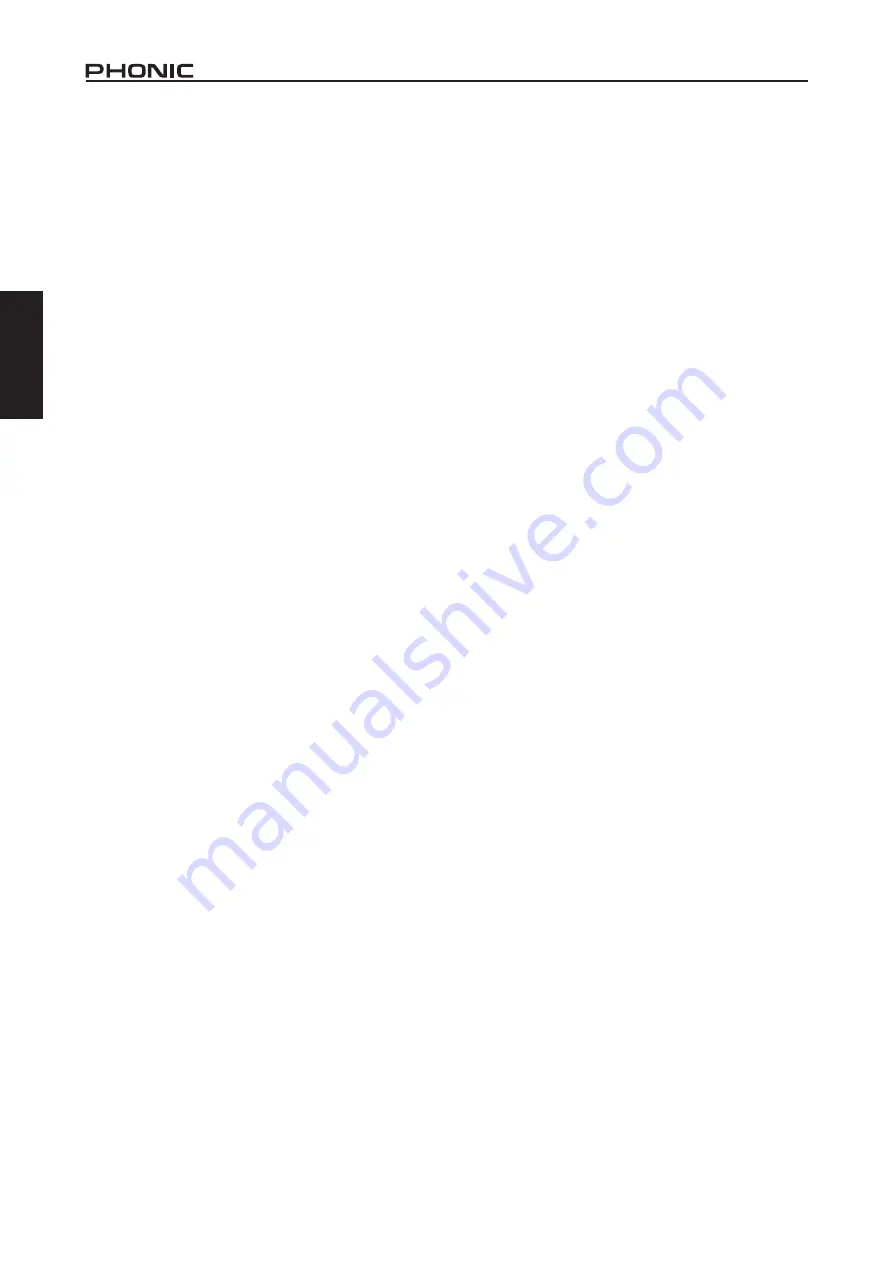
2
English Español
AM1204 / AM1204FX / AM1204FX USB
CONEXIÓN CON EL ORDENADOR
Sólo tiene que conectar el cable USB suministrado junto con su AM1204FX USB al ordenador/ ordenador portátil, usted puede enviar señal
de calidad CD (16-bit estéreo, con una tasa de muestreo de 44,1 kHz) hacia y desde su mesa de mezclas. De esta manera, en realidad
está convirtiendo su AM1204FX USB en una tarjeta de sonido plug’n’play muy útil para su equipo.
El USB envía un flujo de audio del izquierdo y derecho principal (main left y main right ) de la mesa de mezclas al ordenador. Usted
puede utilizar casi cualquier estación de software dedicada al audio digital (DAW) para grabar la señal de la mezcladora AM1204FX USB.
También puede configurar el mezclador como dispositivo de audio predeterminado.
La interfaz USB también devuelve la señal de audio de su equipo a los retornos 2T, la señal que está controlada por el 2T / control de
retorno de USB. Si hay señales de entrada de interfaz USB y del Retorno 2T, las dos señales se combinan y se controlan simultáneamente
por el control de retorno 2T.
Window
1. Encienda el AM1204FX USB y su ordenador.
2. Conecte el mezclador al ordenador mediante el cable USB suministrado.
3. Dejar que Windows encuentra el dispositivo e instalar un controlador USB adecuado.
4. Introduzca el Panel de control y seleccione Sonidos/Sounds y dispositivos de audio.
5. Cuando llegue aquí, vaya a la pestaña Audio y seleccione “USB Audio Codec”, como grabación de sonido predeterminado y el
dispositivo de reproducción.
6. Dependiendo de si usted tiene Windows XP, Vista, 7 u 8, esto puede variar ligeramente, pero los ajustes siempre se pueden
encontrar dentro del menú del panel de control.
7. Si no desea utilizar el dispositivo USB AM1204FX como predeterminada del equipo de audio, sólo tiene que introducir su DAW
o software de audio y seleccione “USB Audio Codec” como dispositivo predeterminado. Esto permitirá que la interfaz pueda ser
utilizada dentro del software solamente.
Mac
1. Encienda el USB AM1204FX y el ordenador encendido.
2. Conecte el mezclador AM al ordenador a través del cable USB suministrado.
3. Entre en el menú Configuración de Audio MIDI.
4. Seleccione la opción “USB Audio Codec” como dispositivos de entrada y salida.
5. El USB AM1204FX es ahora el dispositivo de audio predeterminado.
6. También puede introducir su software DAW (u otro programa de audio correspondiente) y seleccione la opción “USB Audio Codec”
en las preferencias del dispositivo.
7. Asegúrese de ajustar bien la configuración del búfer a 64 de muestras, para evitar los clics y pops.
Summary of Contents for AM1204
Page 1: ...AM1204FX USB AM1204 AM1204FX AM1204FX USB User s Manual Manual del Usuario...
Page 4: ...English Espa ol...
Page 18: ......
Page 19: ......
Page 20: ......






































